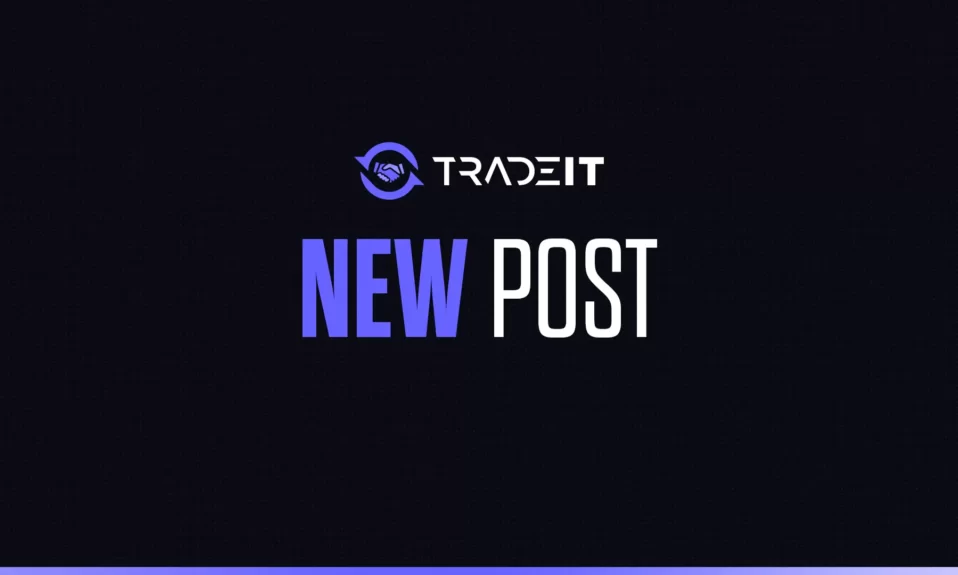
Jika Anda menggiling Counter-Strike 2 Di FacIt, menonton demo Anda adalah salah satu cara terbaik untuk meningkatkan. Tapi tidak seperti di CS: Pergidi mana pemutaran demo langsung, CS2 membuat segalanya sedikit lebih rumit. Jika Anda bertanya -tanya bagaimana cara menonton demo FaceIt CS2inilah cara saya melakukannya.
Langkah 1: Unduh demo dari FaceIt
Pertama, Anda membutuhkan file demo. Inilah cara mendapatkannya:
- Pergi ke situs web FaceIt dan masuk.
- Klik pada riwayat pertandingan Anda (di bawah tab “Matches”).
- Pilih kecocokan yang ingin Anda ulas.
- Gulir ke bawah dan cari “Unduh Demo GOTV” tombol.
- Unduh
.demfile ke PC Anda.
Periksa juga: Server Periksa Kulit CS2
Langkah 2: Pindahkan demo ke folder yang tepat
CS2 tidak membiarkan Anda membuka demo dari mana saja – Anda perlu menempatkan file di direktori yang benar.
- Temukan folder game CS2 Anda. Biasanya terletak di:
C:\Program Files (x86)\Steam\steamapps\common\Counter-Strike Global Offensive\game\csgo - Pindahkan
.demfile kecsgomap.
Langkah 3: Buka demo di CS2
Sekarang saatnya memuat demo dalam game.
- Luncurkan CS2 dan buka konsol (
~kunci).- Jika konsol tidak diaktifkan, kunjungi Pengaturan> Game> Aktifkan Konsol Pengembang dan hidupkan.
- Di konsol, ketik:
playdemo your_demo_nameMenggantiyour_demo_namedengan nama sebenarnya dari.demfile (jangan sertakan.demdalam perintah).
Periksa juga: Apa yang diikuti recoil di CS2
Kontrol pemutaran demo di CS2
Tidak seperti CS: Demo penuh GO UI, CS2 saat ini tidak memiliki kontrol yang tepat. Anda harus menggunakan perintah konsol untuk menavigasi:
- Jeda/resume →
demo_pause/demo_resume - Mempercepat / memperlambat →
demo_timescale X(misalnya,demo_timescale 2untuk kecepatan 2x) - Lewati ke depan →
demo_gototick X(Ganti x dengan nomor kutu)
Tidak ada yang mudah maju atau mundur (belum), jadi melewatkan demo bisa menjadi rasa sakit.
Alternatif => Gunakan sorotan facit


Jika Anda hanya ingin meninjau momen -momen penting tanpa menonton seluruh demo, FaceIt Sorotan Matchroom dapat membantu:
- Buka halaman pertandingan Anda di FaceIt.
- Klik Highlight Untuk melihat momen -momen penting secara otomatis terpotong dari permainan Anda.
Ini tidak sedetail menonton demo penuh, tetapi ini cara cepat untuk menganalisis kinerja Anda.
Periksa juga: Animasi Pisau CS2 Terbaik
Pikiran terakhir
Demo FaceIt di CS2 tidak semudah ditonton seperti di CS: Go, tetapi dengan sedikit pengaturan, Anda masih dapat meninjau pertandingan Anda. Mudah -mudahan, Valve menambahkan alat demo yang lebih baik segera, tetapi sampai saat itu, metode ini berfungsi.
Ingin melewatkan kerumitan? Cukup rekam game Anda dengan OBS – ini adalah cadangan yang solid sementara kami menunggu dukungan demo yang lebih baik di CS2.
FAQ
Untuk memainkan demo facit CS2unduh .dem File dari halaman pertandingan Anda di situs web FaceIt. Pindahkan ke folder game CS2 Anda (steamapps/common/Counter-Strike Global Offensive/game/csgo), lalu luncurkan CS2 dan buka konsol. Jenis playdemo demo_name (tanpa .dem) untuk memulai pemutaran.
Sistem demo CS2 terbatas dibandingkan dengan CS: GO. Untuk menonton demo, tempatkan .dem file di csgo folder, buka CS2, aktifkan konsol, dan gunakan perintah playdemo demo_name. Tidak ada UI bawaan untuk pemutaran, jadi Anda akan membutuhkan perintah konsol seperti demo_pause, demo_timescale XDan demo_gototick X untuk menavigasi.
CS2 tidak memiliki fitur round-skip, jadi Anda harus melompat secara manual menggunakan kutu. Pertama, mainkan demo dengan playdemo demo_namelalu gunakan demo_gototick X untuk melompat ke momen tertentu. Jika Anda tidak tahu centang yang tepat, Anda mungkin perlu menggunakan cepat demo_timescale X dan berhenti saat Anda mencapai putaran kanan.
FaceIt tidak mengizinkan tontonan langsung pertandingan yang sedang berlangsung kecuali Anda berada di turnamen dengan slot penonton resmi. Namun, Anda dapat menonton pertandingan yang lengkap dengan mengunduh demo GOTV dari sejarah pertandingan Anda dan memainkannya di CS2 menggunakan playdemo memerintah.
Gaming Center
Gaming center adalah sebuah tempat atau fasilitas yang menyediakan berbagai perangkat dan layanan untuk bermain video game, baik di PC, konsol, maupun mesin arcade. Gaming center ini bisa dikunjungi oleh siapa saja yang ingin bermain game secara individu atau bersama teman-teman. Beberapa gaming center juga sering digunakan sebagai lokasi turnamen game atau esports.
Comments are closed, but trackbacks and pingbacks are open.